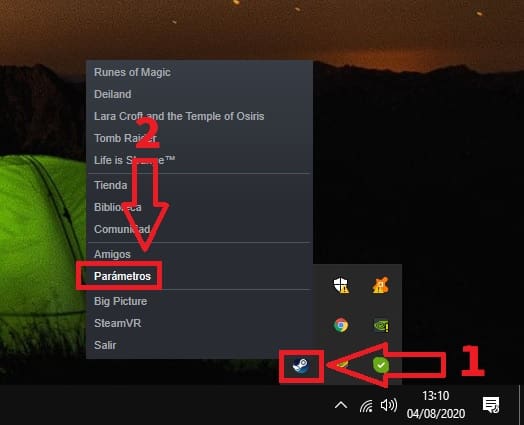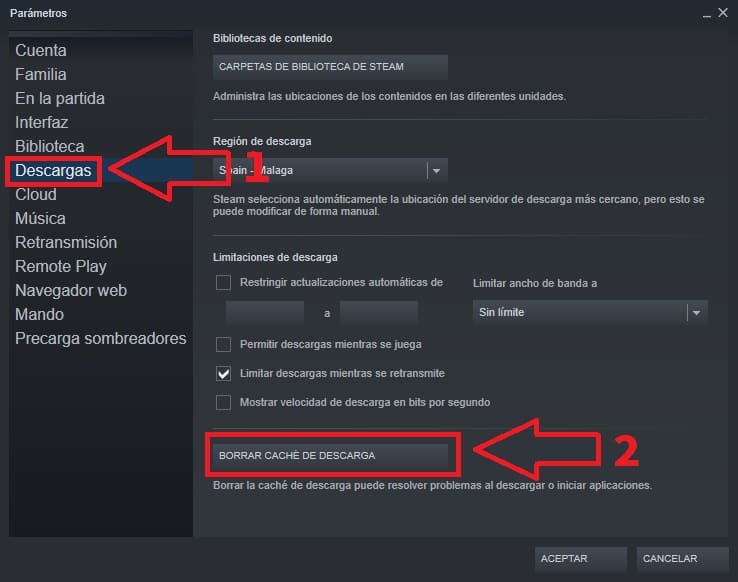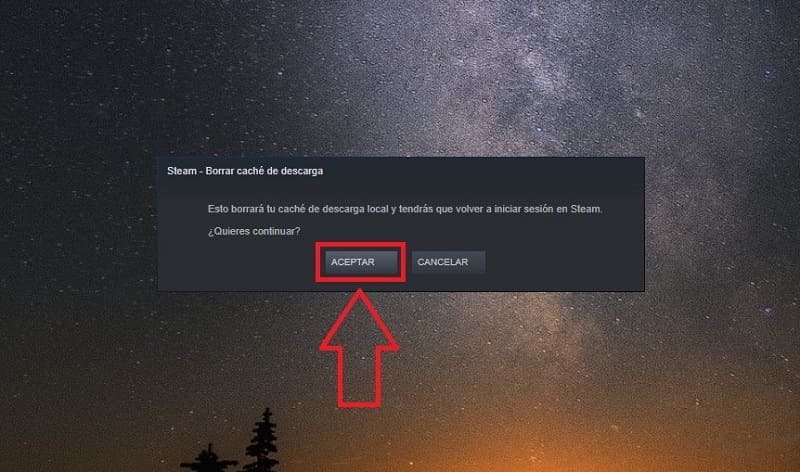
Hace unos años me compré un juego a través de esta plataforma y hiciera lo que hiciera… no se me descargaba me daba error. Sinceramente me frustré mucho pues era el Dragon Ball Xenoverse 1 y me costó 50€ y no podía instalarlo en mi PC. Por suerte, encontré un método para solucionar este problema y hoy quiero compartirlo con todos vosotros en TutoWin10. El truco que me permitió solucionar este error fue borrar la caché de descarga de Steam, a continuación te explicaré como se hace muy fácil y rápido.
Tabla De Contenidos
¿ Qué Es La Caché De Steam Y Para Qué Sirve ?
Es un sistema de archivos temporales que usar la plataforma, sirve para que el cliente pueda acceder a todas sus funcionalidades de una manera más eficiente y efectiva. El problema es que con el tiempo estos archivos temporales pueden llegar a corromperse lo que puede provocar fallas en Steam.
¿ Qué Pasa Si Borro La Caché De Descarga De Steam ?
Lo único que ocurrirá es que dejarás Steam tal y como lo tenías la primera vez que lo instalaste, por lo que deberás de volver a loguearte con tu usuario y contraseña.
Quizás Te Interese 👇👇
Como Eliminar La Caché De Descarga De Steam Fácil Y Rápido 2024
Para borrar la caché de Steam lo primero que deberemos de hacer es ir abajo a la derecha a la barra de tareas y hacer lo siguiente:
- Pulsamos con el botón derecho del ratón sobre el icono de la plataforma.
- En el menú emergente entramos en «Parámetros».
- Entramos en el apartado de «Descargas».
- Le daremos a «Borrar Caché de Descarga».
Aparecerá un ventana en la que se nos dirá lo siguiente:
Esto borrará tu caché de descarga local y tendrás que volver a iniciar sesión en Steam ¿ Quieres continuar ?.
A lo que le daremos a «Aceptar».
Ahora solo tendremos que volver a loguearnos con nuestra cuenta en la plataforma, si todo a funcionado bien habremos solucionado el problema con las descargas de juegos de Steam.
Si tienes alguna duda siempre puedes expresarte en comentarios, no olvides compartir este tutorial con tus amigos y familiares a través de las redes sociales,eso me ayudaría mucho… ¡ Gracias !.